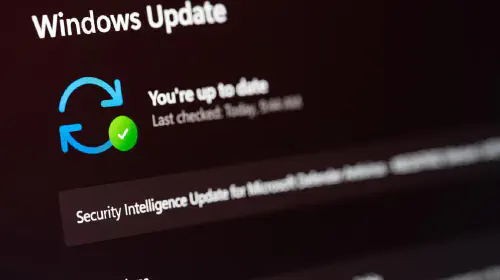根据StatCounter统计,全球约三分之二的互联网用户使用谷歌浏览器(Google Chrome),相当于30至40亿人!然而许多用户仍未充分发掘这款浏览器的潜能。
![]()
Chrome开箱即用已足够优秀,但若深入探索,你会发现诸多实用功能:它们或许不会彻底改变你的生活,却能显著提升效率。有些功能轻点即可启用,有些则需要更多设置但绝对物超所值。以下是值得尝试的Chrome核心功能:
多用户档案管理
Chrome内置多用户档案支持,每个档案都拥有独立的数据集合:包括设置、打开标签页、书签、密码、浏览历史及同步账户等。不同档案会以独立窗口形式运行,建议为不同用途创建专属档案。例如可分别设置工作、兴趣、个人事务等专属档案——工作档案集中存放所有工作相关内容,下班后关闭窗口即可切换至兴趣档案。
点击浏览器右上角用户头像即可管理现有档案:添加新档案、调整当前档案设置等。
访客模式保护隐私
当他人需要使用你的电脑时,可启用“访客模式”。该模式如同一次性画布:关闭窗口后所有浏览数据都会清除。与无痕模式的区别在于:无痕窗口仍会保留当前用户档案的设置访问权限,而访客模式完全隔离其他所有档案数据。
开启方式:点击右上角头像 > 选择“打开访客窗口”。
跨设备同步
在台式机、笔记本、MacBook或安卓手机等多设备使用Chrome时,建议开启同步功能。登录谷歌账号后,通过“设置”>“您与Google”开启同步,即可在所有设备间共享书签、密码、浏览历史等数据。首次设置需在各设备用同一账号登录Chrome。
标签页跨设备传送
阅读网页时若想转至手机继续,只需右键点击地址栏或标签页,选择“发送至您的设备”即可。需确保目标设备已通过Chrome登录同一谷歌账号。若已开启书签同步,直接将网页添加为书签也能实现跨设备访问。
接管其他设备的标签页
当你在台式机打开大量研究用标签页后外出,只需在笔记本的Chrome历史记录(点击右上角三点菜单 > 历史记录 > 历史记录)中选择“其他设备的标签页”,就能继续之前的研究进程。前提是两台设备均已开启标签页同步。
标签组管理
对于习惯打开数十个标签页的用户,标签组功能堪称救星。可将相关标签归类为“假期计划”“射箭技巧”“家居DIY”等主题组,支持折叠/展开以节省空间。创建方式有两种:
点击右上角三点菜单 > 标签页分组 > 创建新组
右键点击任意标签 > 添加到新组
右键标签组可重命名或更改颜色标识。
找回误关闭的标签页
按下Ctrl+Shift+T可立即恢复最后关闭的标签页,连续按键可按关闭顺序逆向恢复。也可通过历史记录菜单查看最近关闭的8个标签页。这个快捷键已成为笔者每日高频操作。
分组历史回溯
Chrome的历史记录支持“按日期”和“按主题”两种查看方式。当需要回溯特定主题的浏览轨迹时,分组历史记录尤为实用。如需清除记录,侧边栏的“清除浏览数据”提供从最近1小时到全部历史的时间范围选项。
实验性功能尝鲜
在地址栏输入chrome://flags可开启实验性功能。这些尚未正式发布的功能可能改变浏览器外观或操作逻辑。虽然谷歌提醒谨慎使用,但技术爱好者不妨探索(例如强制全局深色模式的#enable-force-dark选项)。
深色模式全局适配
在“设置”>“外观”中选择“深色”模式,或将chrome://flags/#enable-force-dark设为Enabled,即可让所有网页内容适配深色主题。
自定义启动页
通过“设置”>“启动时”可配置三种打开方式:空白页、恢复上次会话、指定网页打开。笔者发现“继续上次浏览”是最符合使用直觉的选项。
书签与阅读清单
建议将常用网站保存为书签,临时阅读内容存入阅读清单(通过右上角菜单 > 书签和列表管理)。阅读清单能避免一次性页面堆积在标签栏,而书签管理器支持批量导入/整理。
扩展程序生态
通过地址栏旁的拼图图标进入扩展管理页面,可从Chrome应用商店安装各类插件:从界面美化到自动化工具,涵盖通讯、娱乐等十余个分类。例如广告拦截器uBlock Origin可提升浏览效率,笔记类插件Evernote Web Clipper便于内容收集。